最近刚从 macOS 降级回来,数据全部丢失了,我需要重新配置功能项以帮助我提升开发效率,顺便记录一下我优化自己的 Mac 的过程。
终端
开发套件安装
作为一名开发者,最离不开的就是终端了,我们需要一系列终端工具用于开发,也需要配置一系列环境,这时候就需要安装Command Line Tools. 这些工具提供 macOS 开发基本环境,是多数第三方工具和包管理器(如 Homebrew)的依赖。我们可以使用下面的命令安装。
bash
xcode-select --install我这边已经安装完了,所以显示结果如图。

相信用过 Linux 的用户都知道,Linux 绝大多数发行版都有类似于apt , dnf, yum ,pacman 等包管理器,它们可以方便开发者快速安装他们需要的环境和工具,但是在 macOS 上却没有这种官方的包管理器。这时候我们可以使用 HomeBrew 实现此类功能。
以下是官方提供的安装代码。
bash
/bin/bash -c "$(curl -fsSL https://raw.githubusercontent.com/Homebrew/install/HEAD/install.sh)"但是,在国内网络环境下使用起来可能有一些阻碍,需要配置镜像站以实现更快的访问速度。参考 homebrew | 镜像站使用帮助 | 清华大学开源软件镜像站 | Tsinghua Open Source Mirror
显示如下结果就代表安装快结束了。
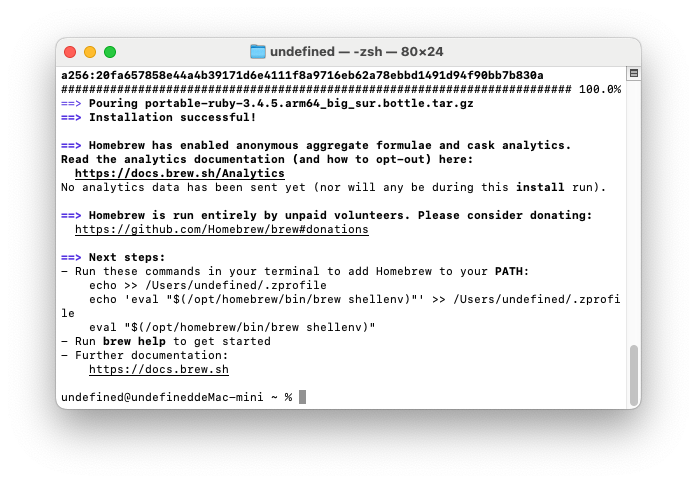
我们还需要根据提示去配置环境变量(brew 将安装的包装在了自己的私有目录,没有环境变量也访问不到安装的包)。
bash
echo >> /Users/undefined/.zprofile
echo 'eval "$(/opt/homebrew/bin/brew shellenv)"' >> /Users/undefined/.zprofile
eval "$(/opt/homebrew/bin/brew shellenv)"然后就可以使用 brew 去安装自己需要的包了。
终端美化(可选)
macOS 的默认终端是 zsh(说到 zsh 应该都知道怎么搞了吧),终端设置中的描述设置选项卡中提供了部分预设的主题,你可以在这里选择自己喜欢的主题,或者可以直接去自定义。
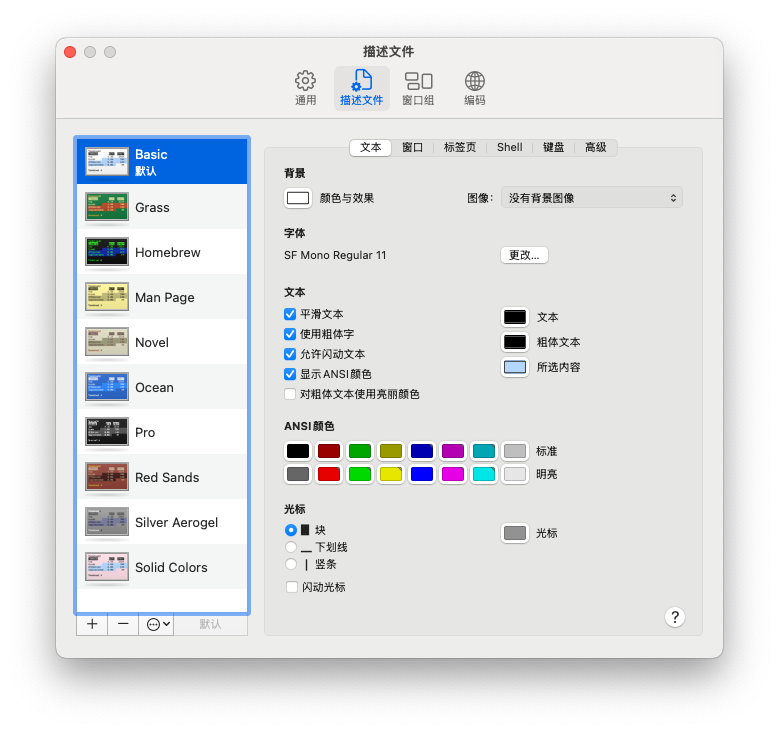
或者你可以去 Github 上去找预设方案,这里面一定有你喜欢的[1](#1)!!(大概吧),我比较推荐 macos-terminal-themes ,这个算是比较全的了。
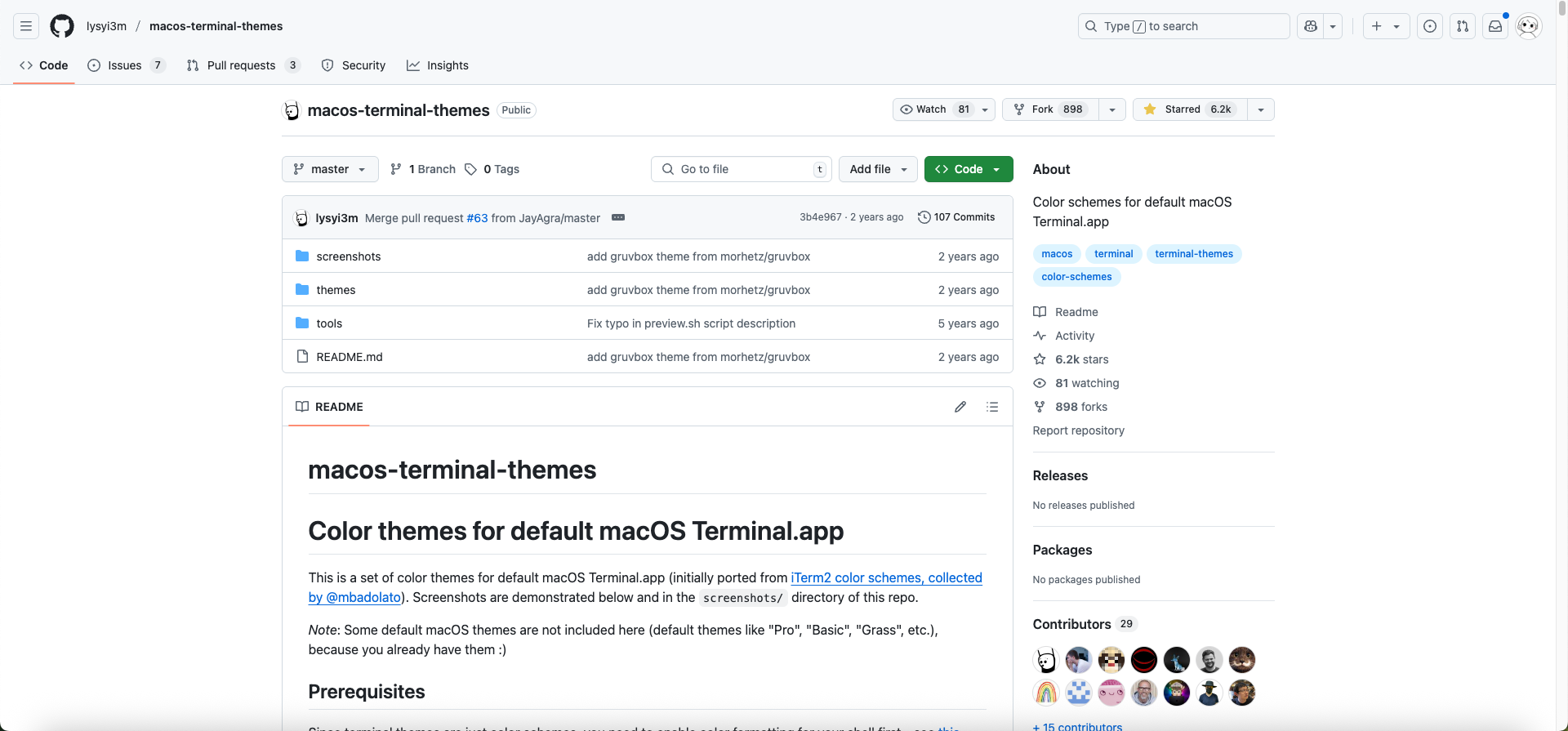
访达
对于习惯了 Windows 和 Linux 开发的你,可能习惯从地址栏复制路径和右键打开终端。但是!这可是苹果,苹果可是连三大金刚按钮都要和其他系统不一样的公司,怎么可能让你走捷径?好吧,macOS 的路径栏默认是隐藏的,你需要将其打开。
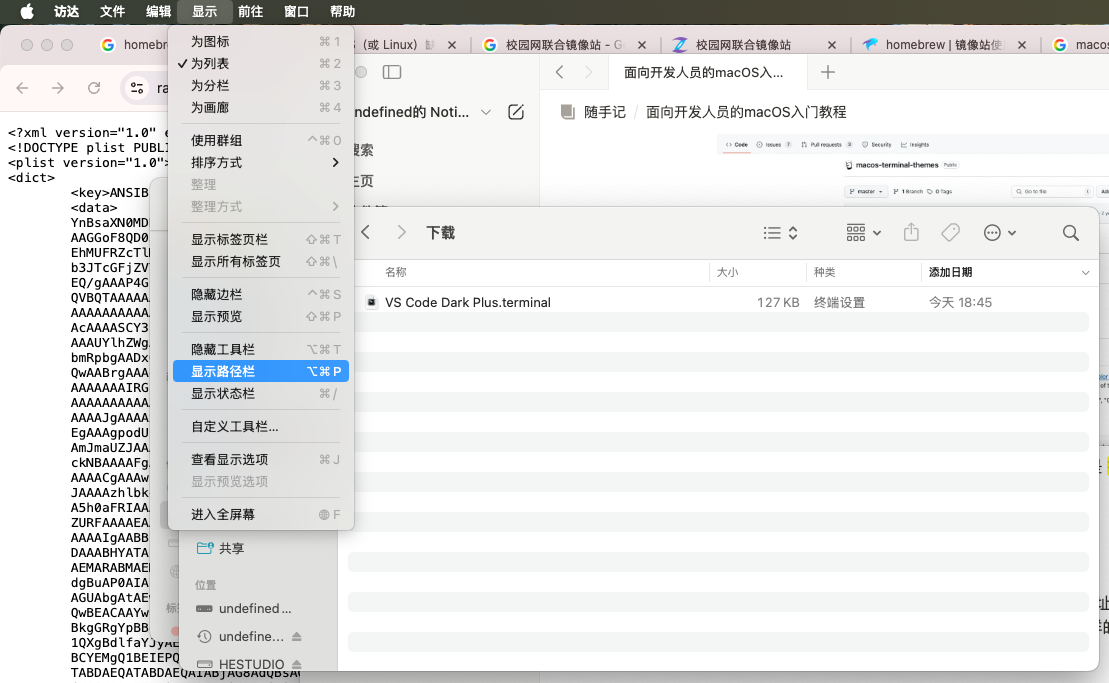
打开之后你就可以在底部找到路径栏了。
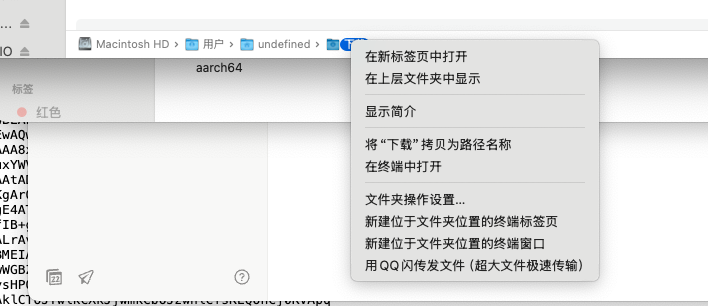
可能有些宝子们就有电子洁癖了,不接受非系统的注入(for example 闪传),可是在 QQ 设置中翻了半天也没找到一个关闭按钮。
那你可以来看看这里,首先先找到设置 → 左侧"键盘" → 右侧"键盘快捷键[2](#2)"
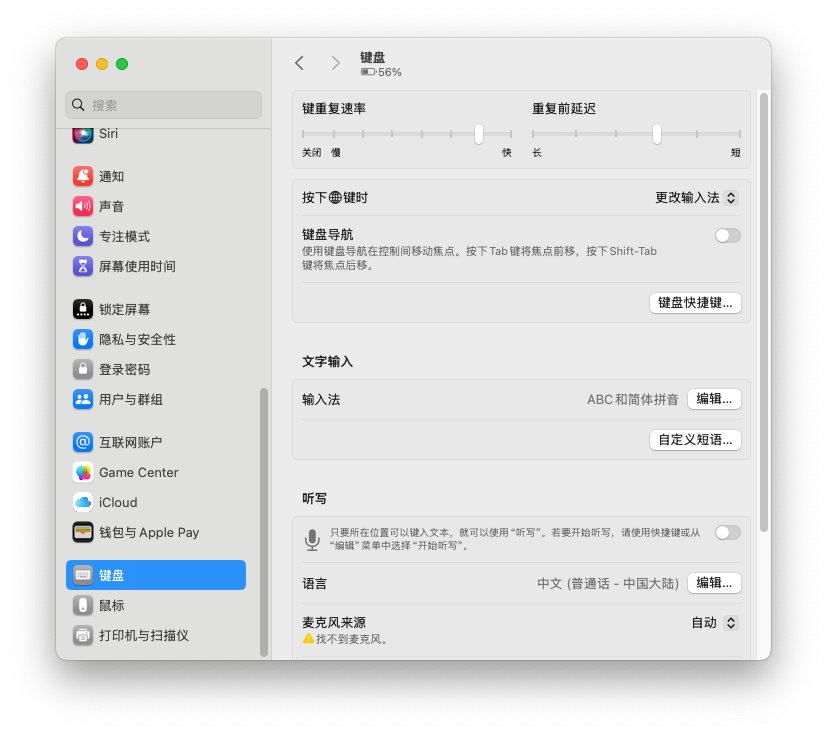
然后找到如图所示的地方,将其取消勾选就生效了。
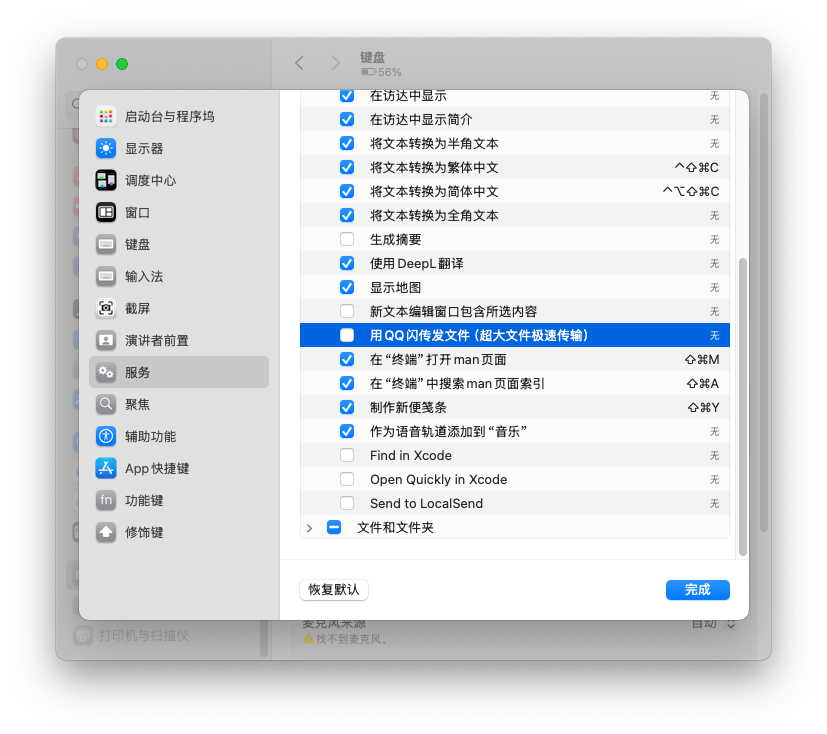
其他的东西
键盘/鼠标 自定义
对于部分产品,官方提供了自己家的工具方便定义按键(比如罗技),但是很多鼠标是没有官方的软件的,那么侧键就是默认的上下翻页功能。这极大的影响了一个(ctrl/command)cv 工程师的开发效率。我推荐 Karabiner-Elements ,这是一个开源软件,你可以重新定义每个按钮的功能。
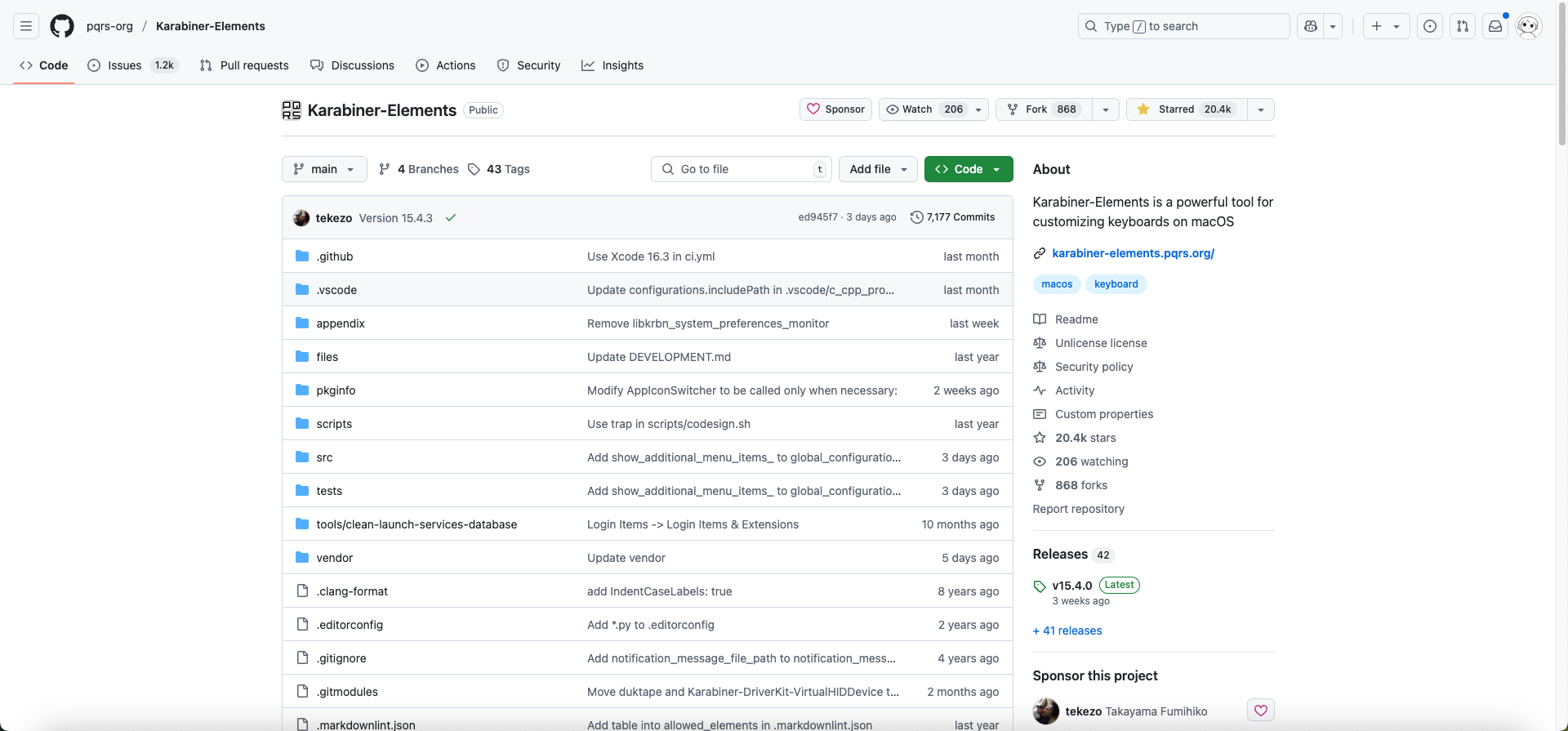
我现在示范一下如何定义鼠标侧键使其可以实现复制粘贴功能。首先先安装软件并打开,然后根据提示完成所需要的权限。在 Devices 中关闭不需要修改的设备,打开需要修改的设备。
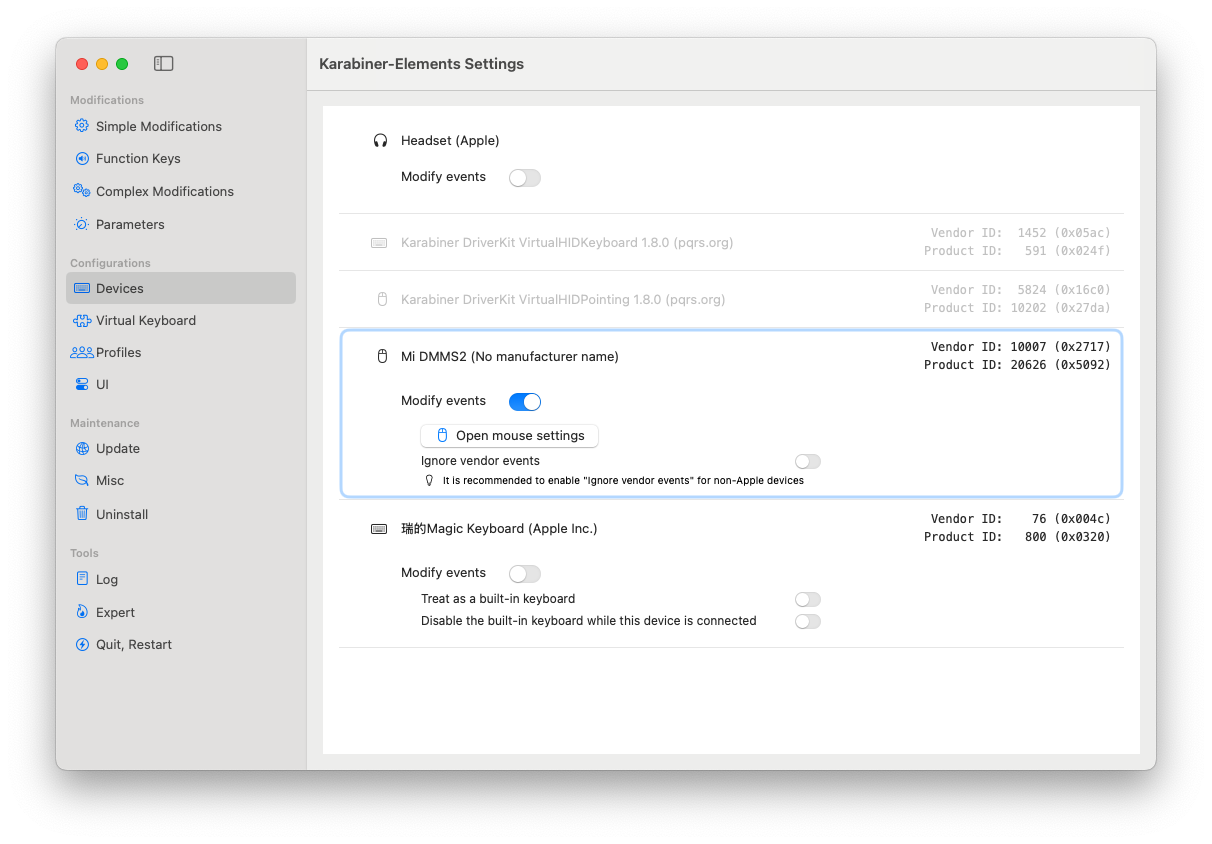
找到 Complex Modifications,可以去自定义函数[3](#3),点击 Add your own file,然后分别导入下面两个配置。
json
{
"description": "Copy Engineer",
"manipulators": [
{
"from": { "pointing_button": "button4" },
"to_after_key_up": [
{
"key_code": "c",
"modifiers": ["left_gui"],
"repeat": true
}
],
"type": "basic"
}
]
}
json
{
"description": "Paste Engineer",
"manipulators": [
{
"from": { "pointing_button": "button5" },
"to_after_key_up": [
{
"key_code": "v",
"modifiers": ["left_gui"],
"repeat": true
}
],
"type": "basic"
}
]
}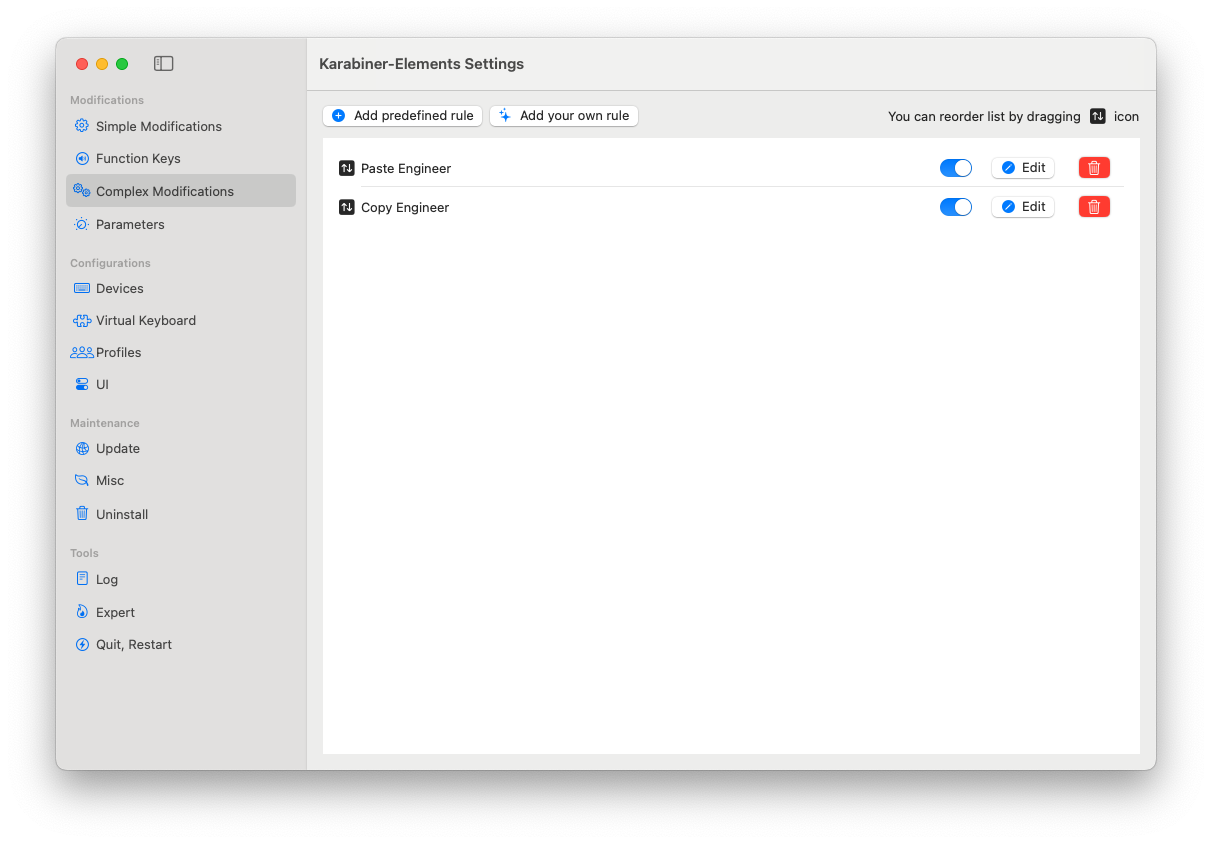
鼠标滚轮
你肯定发现了,鼠标[4](#4)滚轮的滚动方向是和 Windows 和 Linux 是相反的,你可以在设置中将自然滚动关掉。
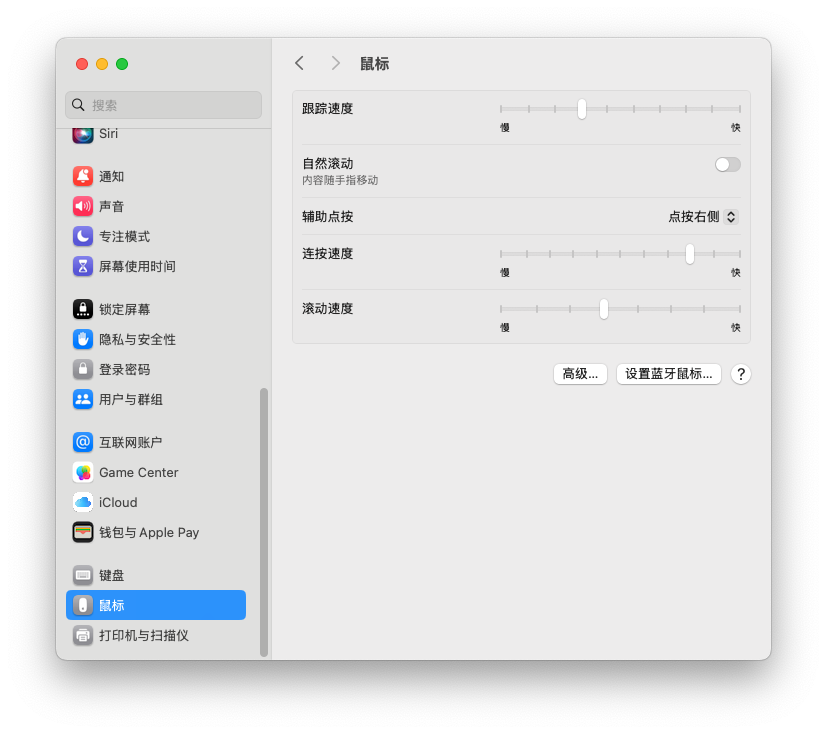
-
我知道我接下来提到的内容与 macOS 无关,但是 Windows Terminal Themes 可以找到 Windows Terminal 的主题预设方案。 ↩︎
-
想起来之前做 macOS 应用开发的时候踩的一个坑。都知道 macOS 左上角有个菜单栏可以由开发者定义,我当时为了偷懒,删除了所有菜单栏的定义,然后导致这个软件可以在 Windows 和 Linux 上使用快捷键进行文本操作,但是 macOS 上没有可以用的快捷键。后来将菜单栏做完了才能用快捷键(这个版本现在还没发布)。 ↩︎
-
你可以在 Karabiner-Elements complex_modifications rules 自己定义自己的函数。 ↩︎
-
了解一下,这个东西是给(那个库克都不用的)妙控鼠标用的。 ↩︎